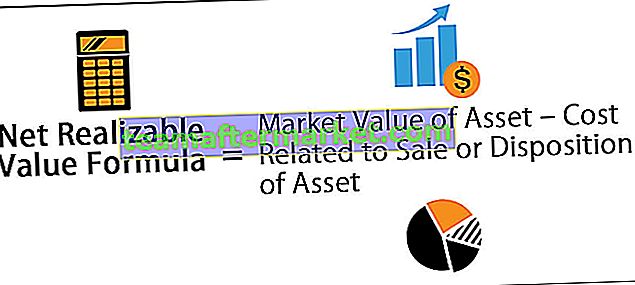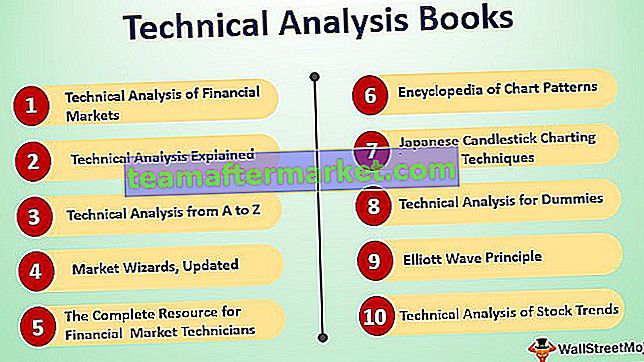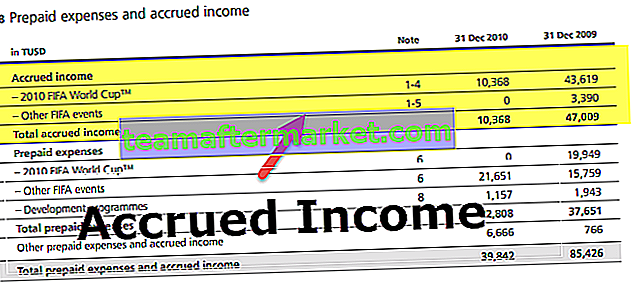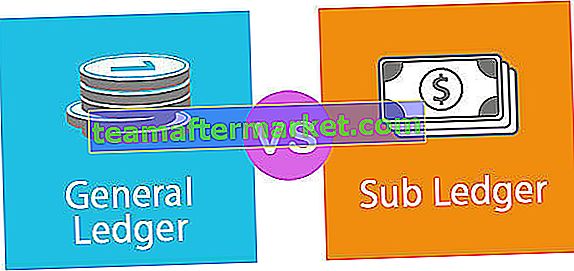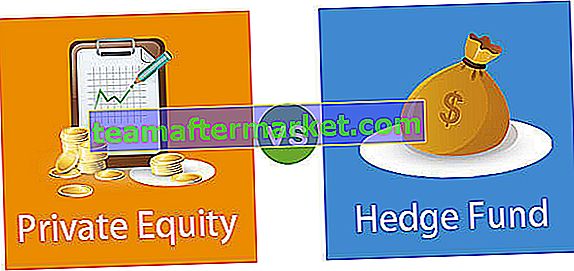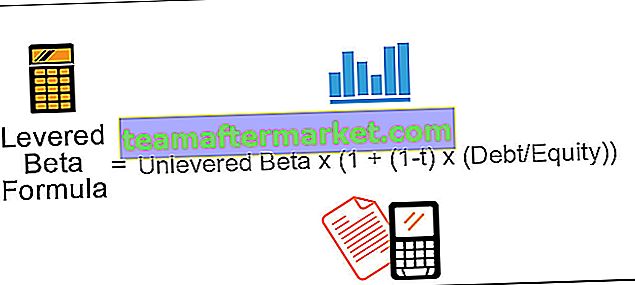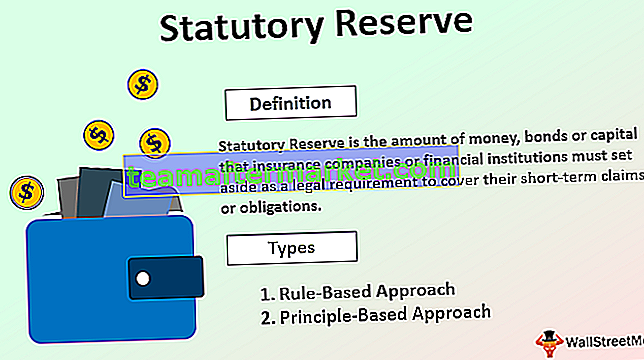¿Qué es un análisis Y si ... en Excel?
El análisis Y si ... en Excel es una herramienta que nos ayuda a crear diferentes modelos, escenarios, tablas de datos. En este artículo, veremos las formas de utilizar el análisis Y si ...
Tenemos 3 partes de análisis Y si ... en Excel. Son los siguientes:
- Administrador de escenarios
- Búsqueda de objetivos en Excel
- Tabla de datos en Excel
# 1 administrador de escenarios en análisis hipotéticos
Como responsable empresarial, es importante conocer los diferentes escenarios de su proyecto futuro. Según los escenarios, el jefe de negocio tomará decisiones. Por ejemplo, vas a emprender uno de los proyectos importantes. Ha hecho su tarea y enumeró todos los posibles gastos de su parte y a continuación está la lista de todos sus gastos.

El flujo de caja esperado de este proyecto es de 75 millones, que se encuentra en la celda C2. Los gastos totales comprenden todos sus gastos fijos y variables y el costo total es 57,45 millones en la celda C12. El beneficio total es de 17,55 millones en la celda C14 y el porcentaje de beneficio es el 23,40% de la entrada de efectivo.
Este es el escenario básico de su proyecto. Ahora necesita conocer el escenario de ganancias si algunos de sus gastos aumentan o disminuyen.
escenario 1
- En un escenario de caso general, ha estimado que el costo de la licencia del proyecto es de 10 millones, pero seguro que anticipa que será de 15 millones.
- El costo de la materia prima se incrementará en 2,5 millones
- Otros gastos se reducirán en 50 mil.
Escenario 2
- El costo del proyecto será de 20 millones.
- Los salarios diarios laborales serán de 5 millones
- El costo operativo será de 3,5 millones.
Ahora ha enumerado todos los escenarios en el formulario. Con base en estos escenarios, necesita crear una tabla de escenarios sobre cómo afectará su beneficio y el% de beneficio. Para crear escenarios de análisis hipotéticos, siga los pasos a continuación.
- Paso 1: Vaya a DATOS> Análisis Y si ...> Administrador de escenarios.

- Paso 2: Una vez que haga clic en Administrador de escenarios, se le mostrará debajo del cuadro de diálogo.

- Paso 3: haga clic en AÑADIR. Dale un nombre al escenario.

- Paso 4: Al cambiar las celdas, seleccione los primeros cambios de escenario que haya enumerado. Los cambios son el costo del proyecto (celda C10) en 15 millones, el costo de la materia prima (celda C7) en 11 millones y otros gastos (celda C11) en 4.5 millones. Mencione estas 3 celdas aquí.

- Paso 5: haga clic en Aceptar. Le pedirá que mencione los nuevos valores, mencione los nuevos valores que se enumeran en el escenario 1.

- Paso 6: No haga clic en Aceptar, haga clic en Aceptar Agregar. Te guardará este escenario.
- Paso 7: Ahora te pedirá que crees un escenario más. Como enumeramos en el escenario 2, realice los cambios. Esta vez necesitamos cambiar el costo del proyecto (C10), el costo de mano de obra (C8) y el costo de operación (C9)

- Paso 8: Ahora agregue nuevos valores aquí.

- Paso 9: Ahora haga clic en Aceptar. Mostrará todos los escenarios que hemos creado.

- Paso 10: Haga clic en RESUMEN y le preguntará qué celdas de resultado desea cambiar. Aquí tenemos que cambiar la celda de gasto total (C12), la celda de beneficio total (C14) y la celda de% de beneficio (C16).

- Paso 11: haga clic en Aceptar. Creará un informe resumido para usted en la nueva hoja de trabajo.

Total Excel ha creado 3 escenarios a pesar de que solo hemos proporcionado 2 cambios de escenario. Porque Excel mostrará los informes existentes como un escenario.
A partir de esta tabla, podemos ver fácilmente el impacto de los cambios en el% de beneficio de vertido.
# 2 Búsqueda de objetivos en análisis hipotéticos
Ahora conocemos la ventaja del administrador de escenarios. Análisis Y si la búsqueda de objetivos puede indicarle lo que debe hacer para alcanzar el objetivo establecido.
Andrew es un estudiante de décimo grado. Su objetivo es alcanzar la puntuación media de 85 en el examen final y ya ha completado 5 exámenes y solo queda 1 examen. En los 5 exámenes completados, las puntuaciones previstas son las siguientes.

Para calcular el promedio actual, aplique la fórmula Promedio en la celda B7.

La media actual es de 82,2.

La META de Andrew es 85 y su promedio actual es 82.2 y le falta 3.8 con un examen para terminar.
Ahora la pregunta es cuánto tiene que puntuar en el examen final para obtener finalmente un promedio general de 85. Esto se puede averiguar mediante la herramienta de búsqueda de objetivos de análisis hipotético.
- Paso 1: vaya a DATOS> Análisis hipotético> Búsqueda de objetivos

- Paso 2: se mostrará debajo del cuadro de diálogo.

- Paso 3: Aquí debemos configurar la celda primero. Establecer celda no es más que la celda que necesitamos para el resultado final, es decir, nuestra celda promedio general (B7). El siguiente es To Value, esto no es más que el valor que necesitamos para establecer la celda, es decir, el OBJETIVO promedio general de Andrew (85).
La siguiente y última parte es cambiar la celda en la que desea ver el impacto. Por lo tanto, debemos cambiar la celda B6, que es la celda para la puntuación final del sujeto.

- Paso 4: haga clic en Aceptar. Excel tardará unos segundos en completar el proceso, pero eventualmente, muestra el resultado final como el siguiente.

Ahora tenemos nuestros resultados aquí. Para obtener un promedio general de 85, Andrew debe obtener 99 en el examen final.
# 3 Tabla de datos en análisis hipotéticos
Ya hemos visto dos técnicas maravillosas en Análisis Y si ... en Excel. La tabla de datos puede crear diferentes tablas de escenarios en función del cambio de variable. Tenemos dos tipos de tabla de datos aquí "Una tabla de datos de variable" y "Tabla de datos de dos variables". En este artículo, le mostraré una tabla de datos variables Excel.
Suponga que vende un producto de 1000 a 15 rupias, su gasto total anticipado es de 12500 y la ganancia es de 2500.

No está satisfecho con las ganancias que obtiene. Su beneficio anticipado es 7500. Está decidido a aumentar su precio por unidad para aumentar su beneficio, pero no sabe cuánto necesita aumentar.
Las tablas de datos pueden ayudarlo. Crea una tabla a continuación

Ahora, en la celda F1, proporcione un enlace a la celda de beneficio total, es decir, B6

- Paso 1: seleccione la tabla recién creada.

- Paso 2: Vaya a DATOS> Análisis hipotético> Tabla de datos.

- Paso 3: Ahora verá el cuadro de diálogo a continuación.

- Paso 4: Ya que estamos mostrando el resultado verticalmente, deje la celda de entrada Fila. En la celda de entrada de la columna, seleccione la celda B2, que es el precio de venta original.

- Paso 5: haga clic en Aceptar para obtener los resultados. Enumerará los números de ganancias en la nueva tabla.

Así que tenemos lista nuestra tabla de datos. Si desea obtener una ganancia de 7500, debe vender a 20 por unidad.
Cosas para recordar
- La tabla de datos de análisis hipotéticos se puede realizar con dos cambios de variable. Consulte nuestro artículo sobre la tabla de datos de dos variables del análisis hipotético.
- Análisis Y si Buscar Objetivo toma unos segundos para realizar los cálculos.
- El administrador de escenarios de análisis hipotético puede dar un resumen con números de entrada y valores actuales juntos.